
Michael Fisher
0
5091
56
 Pendant de nombreuses années, j'ai basculé entre toute une gamme de clients de messagerie. Je suis d'abord allé avec Outlook Express. Ensuite, j'ai acheté un nouvel ordinateur et décidé de tester les eaux avec Thunderbird. Une fois que Gmail est devenu populaire, je suis devenu un utilisateur assidu de Gmail pendant des années. Plus récemment, j'ai recommencé à expérimenter avec Thunderbird. Je continue de revenir à Thunderbird. En raison de tous les clients de messagerie, il semble vraiment être le plus puissant et le plus robuste, avec la capacité de gérer et d’organiser autant de comptes de messagerie que vous le souhaitez..
Pendant de nombreuses années, j'ai basculé entre toute une gamme de clients de messagerie. Je suis d'abord allé avec Outlook Express. Ensuite, j'ai acheté un nouvel ordinateur et décidé de tester les eaux avec Thunderbird. Une fois que Gmail est devenu populaire, je suis devenu un utilisateur assidu de Gmail pendant des années. Plus récemment, j'ai recommencé à expérimenter avec Thunderbird. Je continue de revenir à Thunderbird. En raison de tous les clients de messagerie, il semble vraiment être le plus puissant et le plus robuste, avec la capacité de gérer et d’organiser autant de comptes de messagerie que vous le souhaitez..
Par rapport à l’utilisation de Gmail, ce qui m’inquiète le plus à propos de Thunderbird, c’est que Gmail réussit simplement mieux à organiser les fils de discussion. Ce n’est que récemment que j’ai appris qu’il existait en fait un certain nombre d’extensions Thunderbird très intéressantes qui font de Thunderbird un rival, même Gmail, en termes de simplicité et d’organisation..
Vous avez vu un certain nombre d’add-ons Thunderbird présentés ici au MUO, y compris la liste plus ancienne des incontournables d’Aibek. 10 Addons indispensables de Thunderbird (+ 25 autres). Ce client de messagerie de bureau se développe grâce à ses nombreuses options de personnalisation. Ces addons indispensables de Thunderbird vous aideront à en tirer le meilleur parti. , ainsi que la liste plus ancienne de Damien de 10 incontournables. 10 Great Thunderbird Addons, vous devez avoir 10 Great Thunderbird Addons, vous devez également avoir. Dans cet article, j'aimerais rafraîchir ces listes avec 5 des meilleurs add-ons Thunderbird qui, à mon avis, transforment le client de messagerie en un meilleur outil de gestion de messagerie que Gmail..
5 modules complémentaires Thunderbird qui améliorent votre expérience de messagerie
Thunderbrowse
De nos jours, la plupart des clients de messagerie décents ont la possibilité d’afficher rapidement les pages Web des URL incorporées dans la messagerie électronique. La dernière chose que vous voulez vraiment, c'est qu'une toute nouvelle application - votre navigateur Internet par défaut - s'ouvre simplement pour pouvoir afficher la page..
Entrez ThunderBrowse. À mon avis, cela améliore considérablement Thunderbird. Désormais, vous n'avez plus besoin de dépendre de votre navigateur pour l'URL que votre ami a transmise. Installez simplement ThunderBrowse et vous aurez un navigateur intégré directement dans Thunderbird.
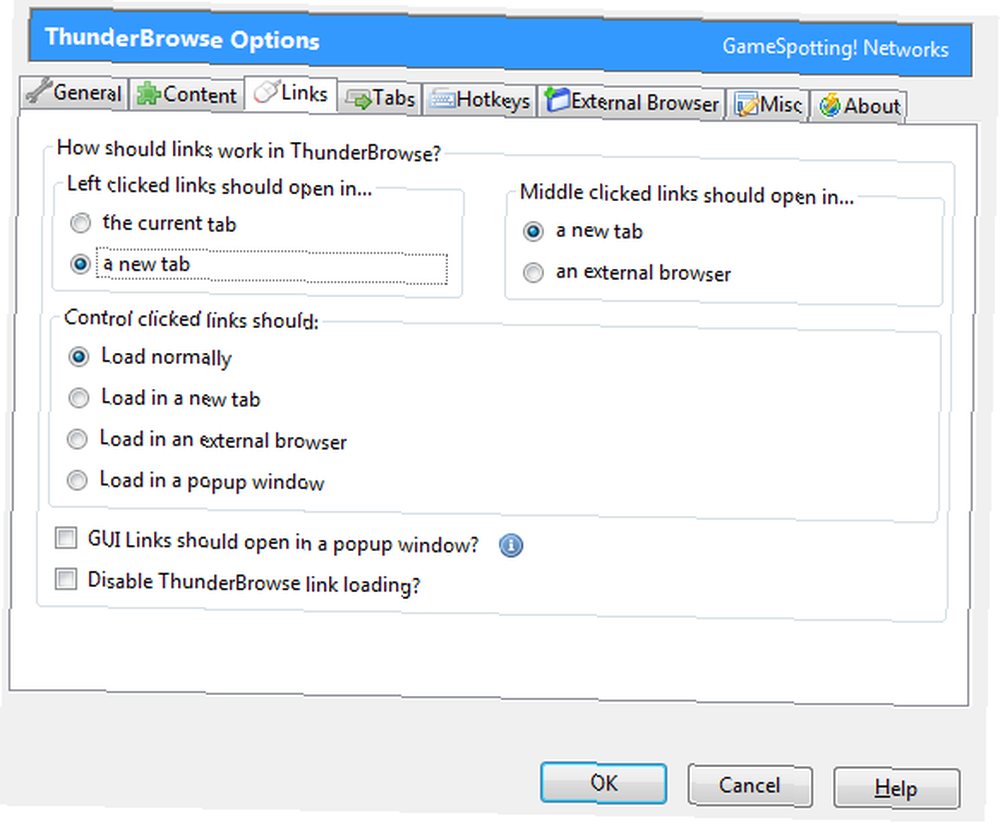
Vous pouvez définir de nombreuses options pour personnaliser le comportement de la fenêtre, mais le plus important est de définir si vous souhaitez que la page s'ouvre dans un nouvel onglet, dans une nouvelle fenêtre ou dans un navigateur externe le but de l'add-on!)
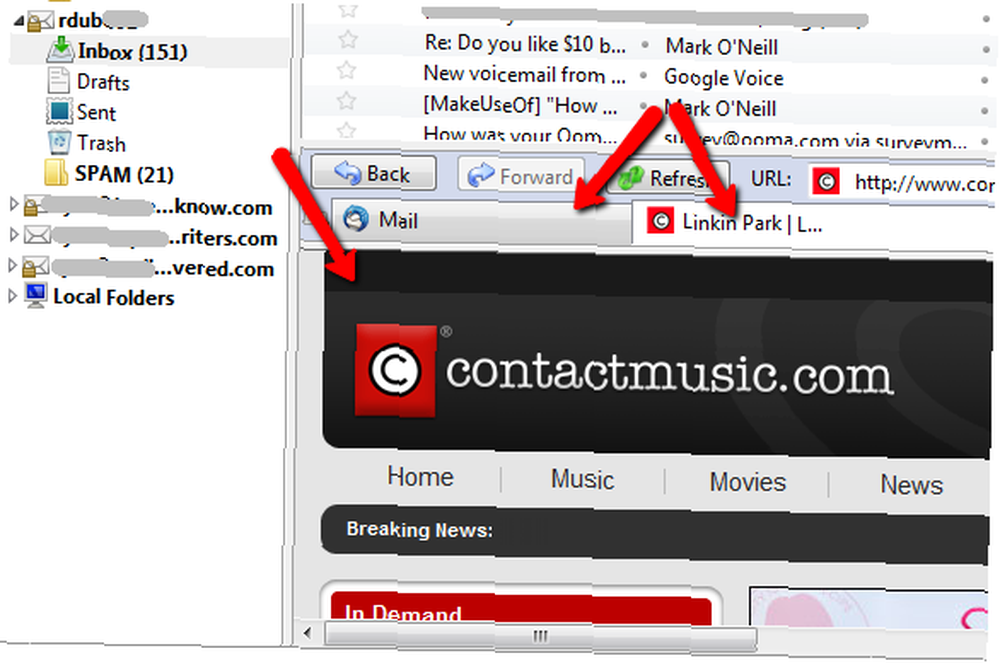
Lorsque vous cliquez sur l'URL, la page Web apparaît dans le volet inférieur où vous voyez généralement l'aperçu du courrier électronique. Comme vous pouvez le constater, la fenêtre du navigateur s’ouvre dans un nouvel onglet. Vous pouvez toujours voir l’aperçu du courrier en cliquant sur le bouton “Courrier” languette.
Supprimer les messages en double
Un autre problème que j’ai rencontré chaque fois que j’utilise Thunderbird est le fait que, puisque plusieurs comptes entrent dans ce client de messagerie, il existe parfois des messages en double. Cela peut arriver pour un certain nombre de raisons, mais dans mon cas, les messages d'un service en ligne sont téléchargés sur deux comptes. Dans Thunderbird, je reçois des courriels en double..
Vous pouvez y faire face rapidement et facilement avec un addon appelé Supprimer les messages en double..

Vous pouvez configurer l'addon pour qu'il compare uniquement le sujet et l'auteur. Si vous le souhaitez, vous pouvez le faire comparer le message en entier, mais cela ralentira un peu l'addon. Configurez-le pour supprimer le premier doublon trouvé. Maintenant, tout ce que vous avez à faire est de cliquer avec le bouton droit de la souris sur le compte que vous souhaitez nettoyer, puis de cliquer sur “Supprimer les messages en double… ” Problème résolu!
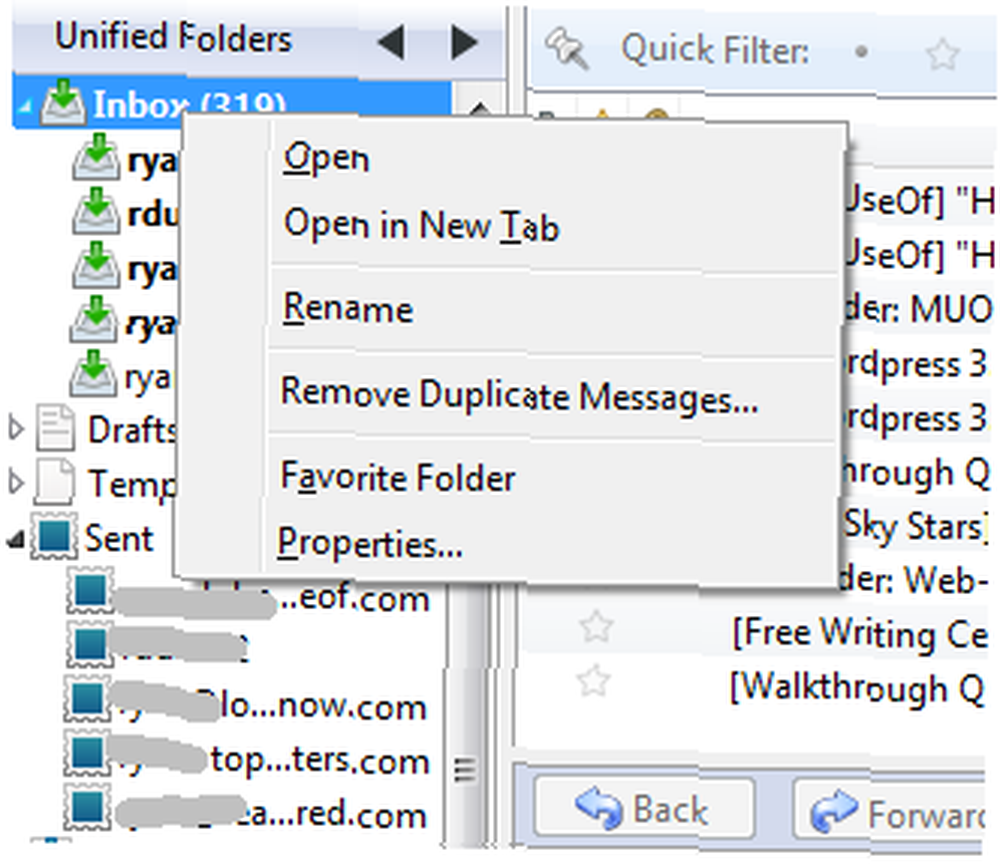
Alerte de boîte aux lettres
Un autre add-on très cool est celui appelé Mailbox Alert. Comme avec votre téléphone portable, où vous pouvez attribuer une sonnerie différente à différents appelants, avec Mailbox Alert, vous pouvez configurer une configuration d’alerte et de notification différente selon le compte recevant le message entrant. Après avoir installé l'addon, faites un clic droit sur le dossier du compte et sélectionnez “Alerte de boîte aux lettres“.

La fonctionnalité de cet add-on est vraiment impressionnante. Non seulement vous pouvez lui faire afficher un message personnalisé et un son pour chaque compte, mais vous pouvez même demander à l'add-on de lancer une commande chaque fois qu'un courrier électronique arrive..
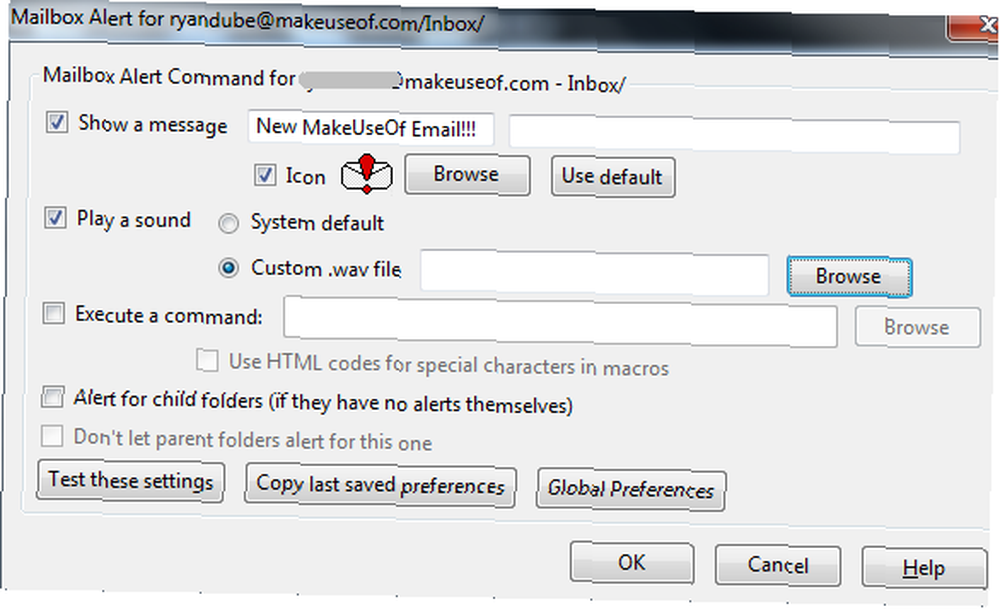
Si vous êtes plus doué pour les scripts Windows: un tutoriel d'hôte de scripts Windows: Mieux que de batch: un tutoriel d'hôte de scripts Windows, les utilisations de ce type de choses ne sont limitées que par votre imagination. Cela pourrait être un outil d'automatisation de messagerie très puissant.
ThreadVis
Ce prochain add-on est mon préféré absolu de tous. Cela résout le plus gros problème que j'ai eu avec Thunderbird comparé à Gmail. Gmail a toujours été excellent pour organiser les e-mails en fils de conversation. Thunderbird - pas tellement.
Avec l'add-on ThreadVis, vous obtenez l'un des visualiseurs de fil les plus cool jamais créés. Comme dans Gmail, les conversations par e-mail sont organisées en fils de discussion, mais surtout, un scénario de sujet est affiché dans un affichage visuel intéressant codé par couleur, chaque expéditeur étant identifié dans le scénario par couleur..
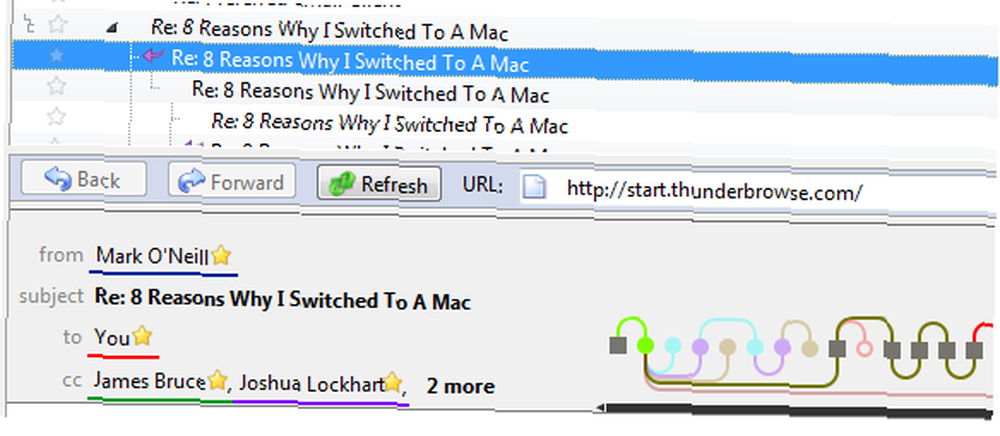
Cliquez sur l'un des points de la ligne de temps du fil de discussion pour faire apparaître ce message électronique. Fondamentalement, vous pouvez traiter une conversation par courrier électronique entière à partir d'une seule fenêtre de courrier électronique..
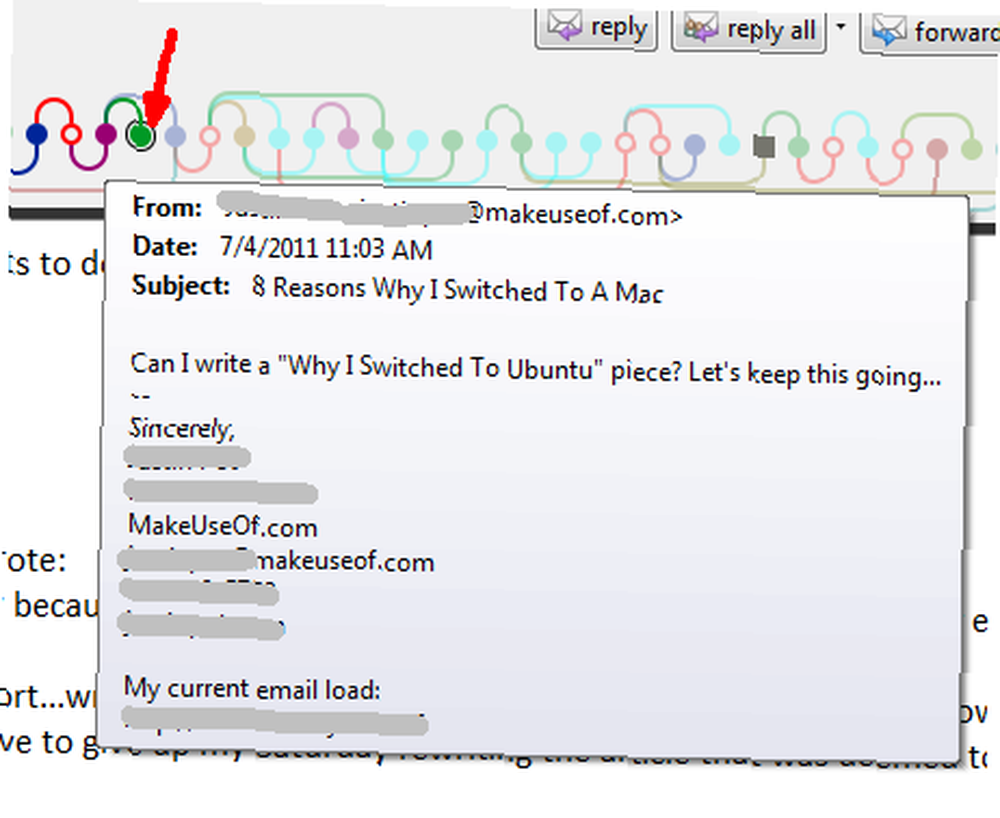
Afficher l'agent utilisateur de messagerie
C'est toujours agréable d'avoir des informations supplémentaires sur la personne qui vous a envoyé un email. Si vous êtes curieux de savoir quel client de messagerie la personne a utilisé pour vous envoyer ce courrier, installez le module complémentaire Agent d'utilisateur Display Mail et vous le saurez. Il affiche une icône pour le client de messagerie sur le côté droit de l'en-tête de l'e-mail..

Passez simplement votre souris sur l'icône pour voir le client utilisé par l'expéditeur. Pas de surprise, James utilise Apple Mail, version 2.1084.!
Comme vous pouvez le constater, avec seulement quelques ajouts et modifications supplémentaires, vous pouvez renforcer Thunderbird et même rivaliser avec Gmail. Essayez quelques-uns (ou tous) de ces add-ons, et dites-nous ce que vous pensez!
Êtes-vous un fan de Thunderbird? Ces add-ons vous ont-ils convaincu de l'essayer? Partagez vos expériences et vos réflexions dans la section commentaires ci-dessous!











